您是否觉得在计算机上存储许多 AIFF 文件很麻烦?也许上述文件会占用您计算机存储空间的大量空间。你可能只想 将 AIFF 转换为 M4A 文件以节省宽敞的存储空间以容纳更多文件。好东西,本文将教您如何将 AIFF 文件转换为 M4A,而不会丢失质量但获得压缩文件。
第 1 部分。 AIFF 与 M4A
在将它们更改为不同的形式之前,对不同的音频文件有足够的了解始终是第一个优先考虑的事情。因此,下面给出了一个比较表,以便您了解更多关于 AIFF 和 M4A 音频文件的信息。
| 文件名 | M4A | 国际电影节 |
| 开发商 | 苹果 | 苹果公司。 |
| 描述 | M4A 的 MPEG-4 音频文件是一个文件容器,旨在将音频文件存储在 Apple 应用商店中。有声读物、音频内容和播客可以存储在此文件中。 | 一种音频文件格式,用于在电子和计算机设备上存储音频数据。 |
| 好处 | 在经过大量压缩的无损文件中包含出色的音频质量。此外,M4A 不是受数字版权保护的文件,因此可以轻松编辑和传输。 | 它包含非常高的音质。 |
| 缺点 | 它与其他设备的兼容性范围较低。 | 由于其质量而吃掉巨大的空间存储。它是未压缩的。 |
第 2 部分。如何在 Windows 和 Mac 上使用前 5 名 AIFF 到 M4A 转换器
这部分将为您提供有关使用 5 种最佳 AIFF 到 M4A 转换器的见解和知识。如果您在 Mac 甚至基于 Windows 的计算机上转换文件时遇到困难,阅读本部分后,您将意识到转换文件是多么容易。
使用 AVAide 视频转换器将 AIFF 转换为 M4A
这个 AVAide 视频转换 是当今领先的软件。用户被其精彩的多功能功能所吸引。该软件不仅适用于视频,而且是转换音频文件的摘录,并且始终超出用户的期望。通过制作您自己的电影、3D、GIF 和使用它翻录 DVD 来提升您的转换技能。
同样,它允许用户增强、压缩、修剪和合并音频文件。节省您的时间并一次转换多个文件。另一方面,以下是有关如何 将 AIFF 转换为 M4A 容易地。
第1步下载并安装
在您的 PC 上下载并安装该工具。您可以单击下面的下载按钮以获得更快的方式。然后启动它。
第2步上传 AIFF 文件
将您的 AIFF 文件直接拖放到界面中。作为另一个选项,单击 添加文件 按钮上传您的文件。令人惊讶的是,您可以上传整个文件夹并同时转换所有文件。
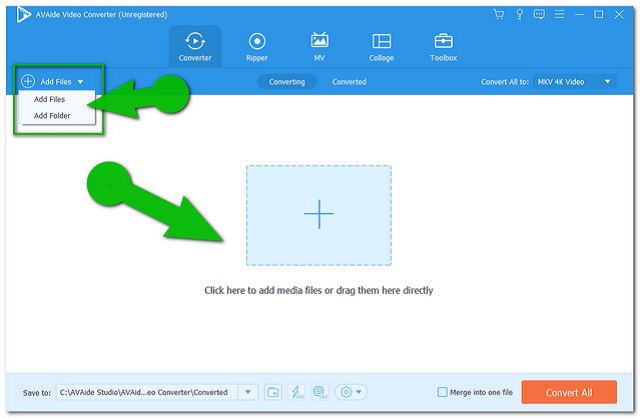
第 3 步将文件设置为 M4A
点击 全部转换为 按钮,然后从下面的格式中选择 M4A 声音的.对于个人设置,您可以单击 箭 每个文件上的下拉按钮。
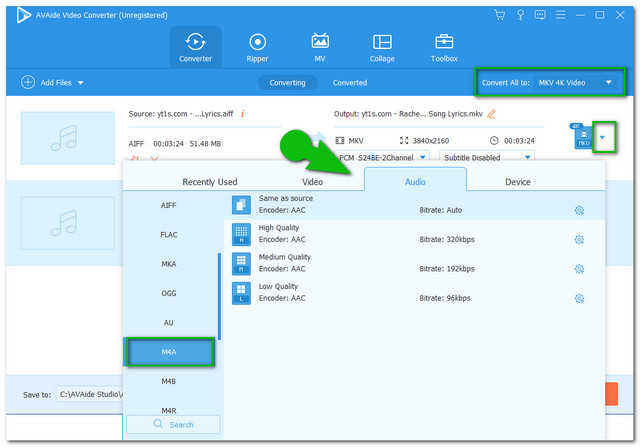
第四步开始转换
配置所有文件后立即开始转换。点击 全部转换 按钮并等待转换过程完成。
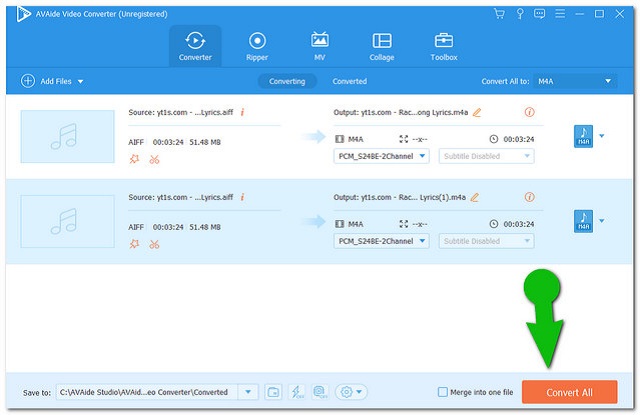
第 5 步检查转换后的文件
每个转换后的文件都会自动保存在您的计算机上,要查找位置,请单击 转换 选项卡,然后是文件夹图像。
如何在 AIFF 到 M4A 转换上使用 VLC
VideoLan 项目的 VLC 是开源软件,也是音频文件转换的理想选择。虽然它是一个非常灵活的媒体播放器,但它的转换功能对用户也非常有用。然而,这个免费软件的转换过程一开始可能会给其他人带来一点困惑,因为它有一个间接接口。幸运的是,我们准备了以下简化步骤供您参考。
第1步上传 AIFF 文件
启动免费软件并单击 CTRL+R 在你的键盘上。在主界面,点击 添加 选项卡以上传 AIFF 文件,然后单击 转换/保存 按钮后。
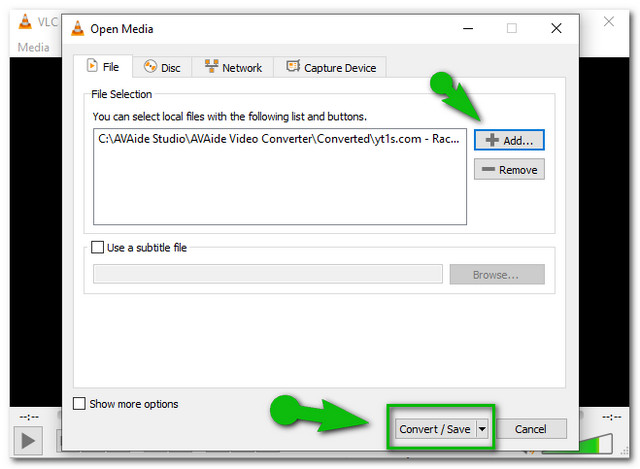
第2步将输出设置为 M4A
点击 箭 的下拉按钮 轮廓 并选择 M4A。打 浏览 选项卡后,为您的输出选择目标。
第 3 步开始转换
打 开始 按钮开始转换过程。等待该过程完成,然后检查您选择的文件存储。
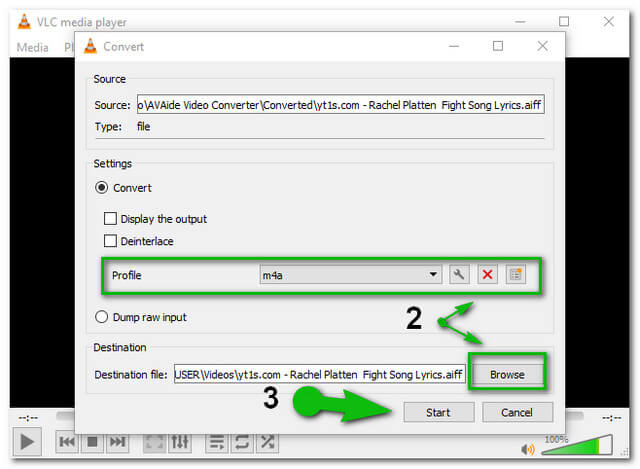
使用完全免费的转换器
Totally Free Converter 是另一个可以快速转换视频和音频文件的免费软件。转换过程会让您大吃一惊,就好像您只是在保存一个新文件。但是,此转换器不提供任何有助于增强输出的设置。此外,与其他文件格式不同,它支持最小的文件格式。没有任何进一步的告别,让我们看看下面这个 AIFF 到 M4A 转换器的步骤。
第1步添加 AIFF 文件
启动软件并点击 影音 从小界面。然后单击您的 AIFF 文件,然后单击打开。
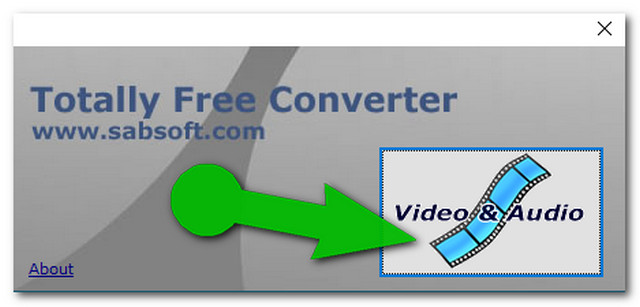
第2步另存为 M4A 文件
选择 M4A 从 另存为类型 落下。重命名新文件,然后单击 保存.
尝试 ZamZar 在线 AIFF 到 M4A 转换器
ZamZar 是一种在线解决方案,可让您将 AIFF 转换为 M4A。它提供了多种转换类别,包括图像、电子书和文档。尽管如此,除非您使用付费帐户,否则此在线工具不会提供无限服务。因此,您只能上传大小不超过 50MB 的文件。另一方面,以下是将 AIFF 更改为 M4A 的步骤。
第1步添加 AIFF 文件
通过单击添加您的 AIFF 文件 添加文件 按钮。
第2步C选择 M4A 作为输出
打 转换成 按钮,然后选择 M4A 格式。
第 3 步开始转换
通过点击开始转换 立即转换 按钮。等待转换过程完成,然后下载转换后的文件。
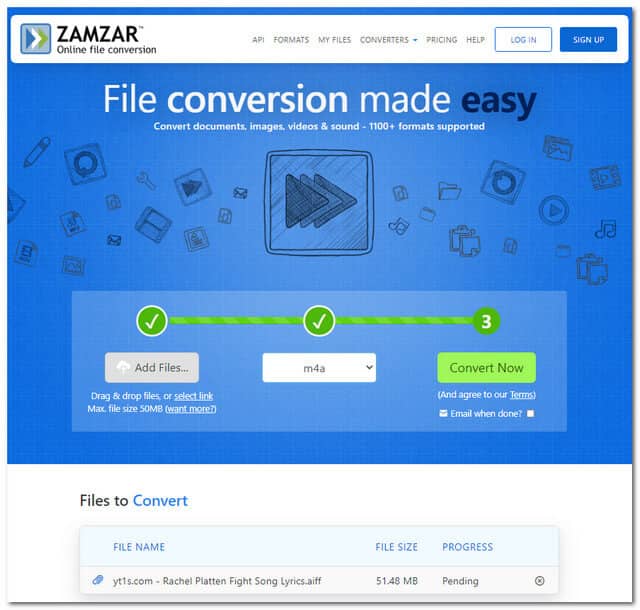
利用 AVAide 免费视频转换器
当谈到最好的在线 AIFF 到 M4A 转换器时 AVAide 免费视频转换器 是第一选择。这个免费工具提供了一种加速技术的转换,它的工作速度比其他工具快 30 倍。此外,其简洁的界面即使对没有经验的人也很有帮助。
转换您的视频和音频文件,页面上没有任何水印和广告。更重要的是,与其他人不同的是,它是一种在线工具,具有自己的内置设置来增强输出。让我们看看以下有关如何在线将 AIFF 文件批量转换为 M4A 的指南。
第1步获取启动器
一次将启动器下载到您的 PC。去官网然后点击 添加您的文件 按钮。
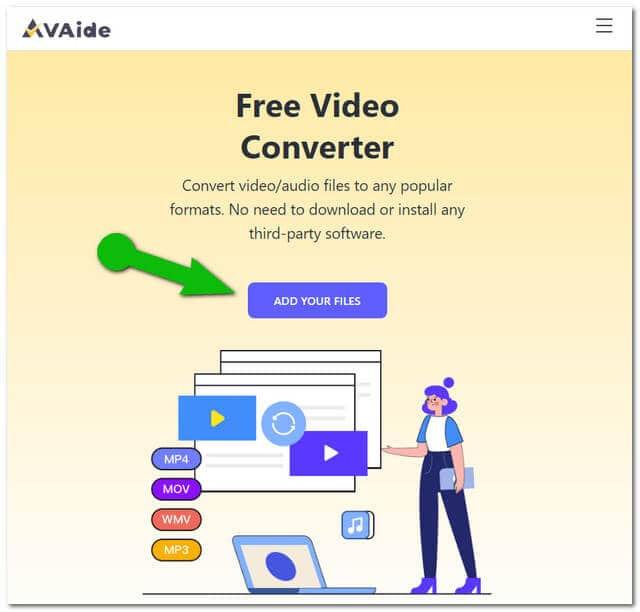
第2步上传 AIFF 文件
点击 添加您的文件 再次按钮添加您的初始文件。要向界面添加更多文件,请点击 添加文件 按钮。
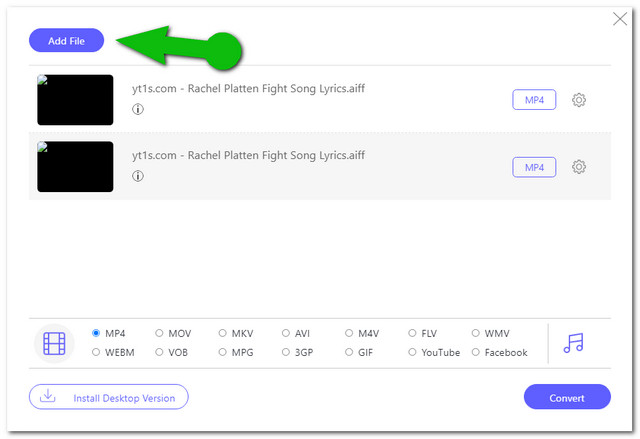
第 3 步将文件设置为 M4A
要将 AIFF 转换为 M4A,请在单击 笔记 图标。
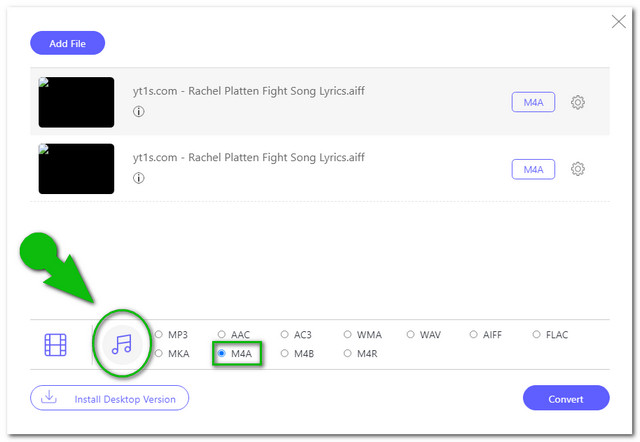
第四步转换过程
点击 转变 设置文件后的按钮。此后,将出现一个计算机存储窗口,从那里您需要选择输出的目标,然后转换过程将开始。
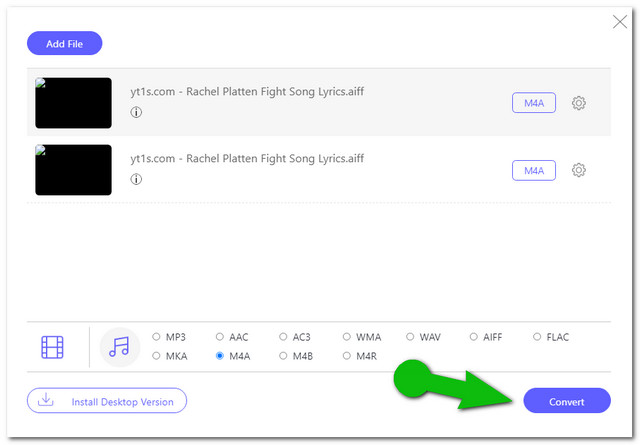
第 3 部分。 AIFF 到 M4A 转换的常见问题解答
我可以压缩 AIFF 文件吗?
一定。压缩 AIFF 文件可能会使文件有损。使用 AVAide Video Converter 有效而简单的方法来压缩 AIFF 文件而不会丢失质量。
我想将 M4A 转换为具有更高比特率的 MP4。我可以这样做吗?
当然,在转换文件时,您始终可以根据自己的喜好调整比特率。但是,请记住,比特率越高,文件越大。
我可以使用 VLC 一次转换多个文件吗?
不幸的是,在试用版中,VLC 无法进行批量转换。
总结这篇文章,您可以自由尝试所有特色的 AIFF 到 M4A 转换器,因为它们都给人留下了很好的印象。另一方面,对试验的大多数审查导致 AVAide Video 转换器成为其中最好的 将 AIFF 转换为 M4A 容易地。
您完整的视频工具箱,支持 350 多种格式的无损转换。
视频转换解决方案
- 如何在 Windows 7/8 上将 MP4 转换为 Windows Movie Maker
- 适用于 PC/Macx 的 7 大 MKV 到 AVI 转换器应用程序
- 经过验证的方法可以轻松地将 MOV 转换为 iPhone 视频
- 2 将 MOV 视频文件转换为 WebM 格式的简单方法
- 将 MP4 视频转换为 SWF 格式的前 3 种简单方法
- 将 MOV 转换为 OGG 且不会损失质量的 3 种简单方法
- 在 PC/Mac 上将 MOV 转换为 WMA 的分步指南
- 将 MP4 视频转换为 M4A 格式的具体指南
- 在桌面或在线将 MP4 转换为 DivX 的 3 种简单方法
- 帮助您在 PC/Mac 上将 MP4 转换为 WMA 的具体指南



 安全下载
安全下载


